电脑上如何写文章:详细指南
在信息时代的今天,随着电脑的日渐普及,已经成为人们写作的主要方式之一。不论是写作业还是写论文,都需要用到电脑撰写。但是对于一些不熟悉电脑操作的人来说,要在电脑上完成一篇文章可真不容易,那么我们该如何在电脑上写文章呢?下面,本文为大家提供了详细指南。
准备工作
1.选择合适的word处理软件
在电脑上写文章,最常用的软件是Word。它功能强大,操作简单,是在电脑上写作不可缺少的一款软件。如果您的电脑没有Word,可以考虑使用其他的类似软件,如WPS,它们的操作方式基本相同。
2.了解快捷键
了解快捷键可以让您的操作更加高效,提高工作效率。如Ctrl+C表示复制,Ctrl+V表示粘贴,Ctrl+S表示保存等。可以在操作过程中逐步学习使用。
正文
1.新建文档
打开Word软件,选择“新建文档”选项卡,就可开始新建文档。
2.页面设置
在新建文档中,需要对页面进行设置,包括纸张大小、页边距、行距等。一般来说,A4纸、 1.25厘米的页边距、1.5倍行距的设置比较常用。
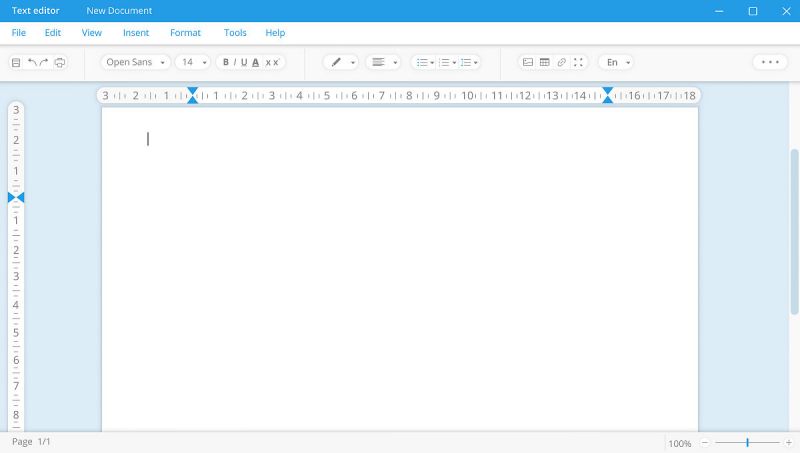
3.写作模式选择
Word软件提供两种主要的写作模式,分别是“普通视图”和“页面视图”。在“普通视图”下可以编辑文本,添加图片、表格、图形等;而“页面视图”则可以查看排版效果,预览文档内容。根据需要进行选择。
4.编辑文字
接下来,可开始编辑需要完成的文章,在软件中输入文字,进行排版。在排版过程中,也可对字体大小、字形、颜色进行调整。
5.插入图片、表格和其他内容
文章中可能需要插入图片、表格、图形等内容。在Word软件中,可通过“插入”选项卡来实现。
6.保存文章
完成文章后,需要进行保存。在Word软件中,直接点击左上角的“保存”按钮就能保存文件,也可以使用Ctrl+S快捷键。保存文件时,可以选择文件名和文件类型,一般建议选择doc或docx格式。
FAQs
1. 如何修改字体大小、字形和颜色?
在Word软件中,选中需要修改的文字后,可以在“开始”选项卡中找到字体相关的选项,包括字体大小、字形、颜色等,进行设置即可。
2. 如何调整行距?
通过“页面布局”选项卡中的“段落”选项,找到行距相关的设置,可进行调整行距。
3. 如何插入图片?
在Word软件中,通过“插入”选项卡,选择“图片”选项,浏览本地文件,选择需要插入的图片即可。
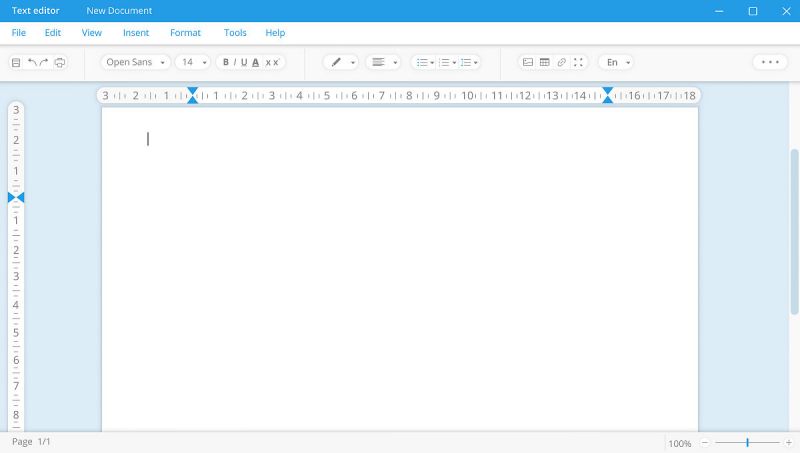
结论
通过本文的介绍,相信大家已经掌握了在电脑上写文章的技能。操作起来也更加得心应手、高效便捷。同时,也希望大家能在平日里多加练习,不断提高自己的写作能力,体验写作的乐趣!

